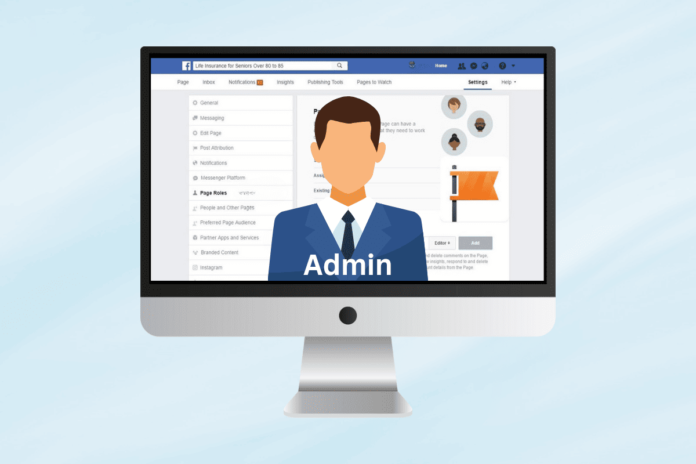I gruppi Facebook sono uno dei modi migliori per pubblicizzare un’azienda. Ma come singolo utente, non puoi gestire tutti gli aspetti della pagina. Pertanto, sono stati previsti diversi ruoli all’interno del gruppo per una facile manutenzione. Uno di questi ruoli è quello di amministratore; qualcuno che può aggiungere o rimuovere utenti. Se non sei sicuro di come aggiungere l’amministratore alla pagina Facebook sull’App mobile o sulla pagina desktop, questo articolo è pensato per te!
Come aggiungere un amministratore alla pagina Facebook sul desktop
Su un PC, il processo di aggiunta di un amministratore alla tua pagina Facebook è piuttosto semplice. Seguendo alcuni semplici passaggi, puoi concedere a qualcuno i privilegi di amministratore ed espandere le capacità del tuo team. Che si tratti di un collega, dipendente o partner, avere un paio di mani in più può cambiare le regole del gioco nella gestione della tua presenza su Facebook.
1. Apri Facebook sul desktop e accedi al tuo account.
2. Aprire il file desiderato chat di gruppo e fare clic su Freccia in giù accanto al nome del gruppo.
3. Seleziona l’opzione Apri su Messenger.
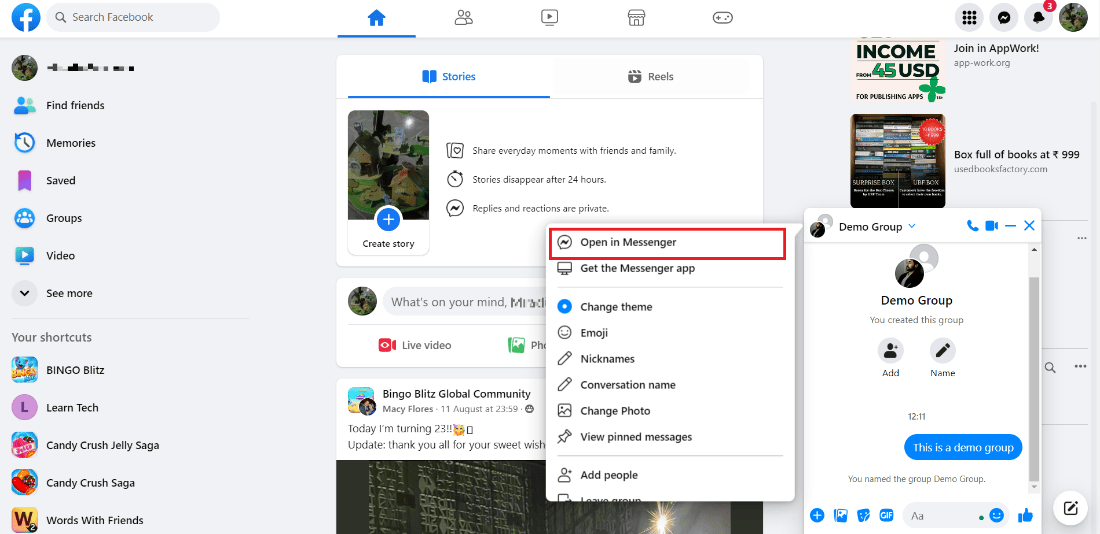
4. Fare clic su Membri della chat in Opzioni gruppo.
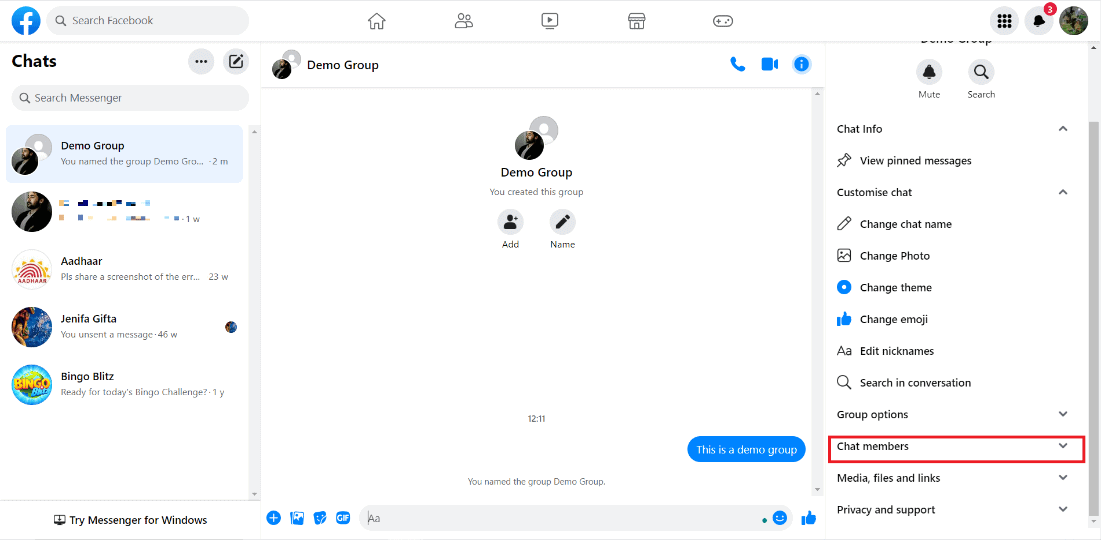
5. Fare clic su tre punti opzione accanto a un membro e seleziona Rendere amministratore.
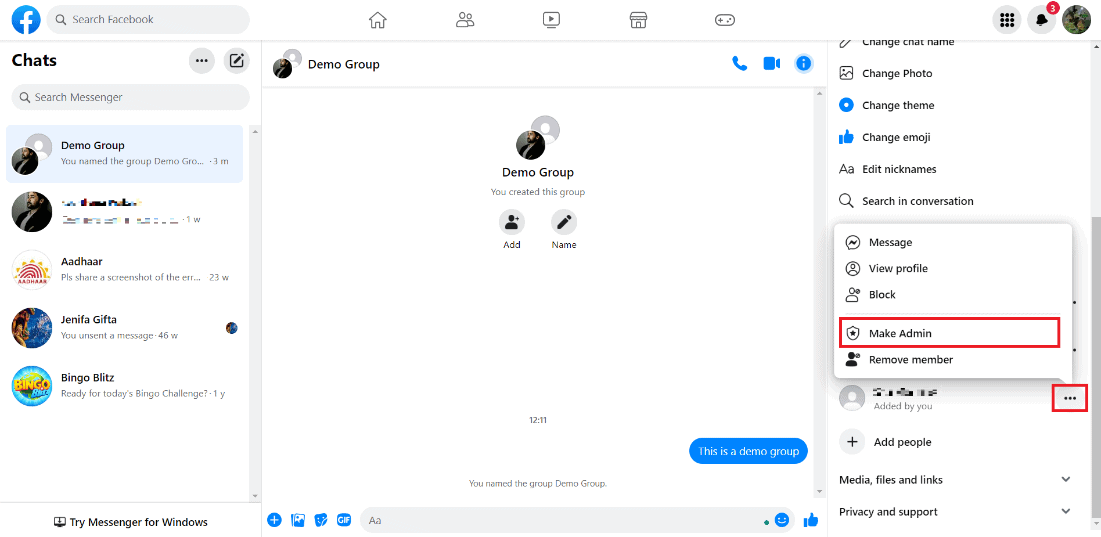
6. Fare clic su Rendere amministratore nel prompt.
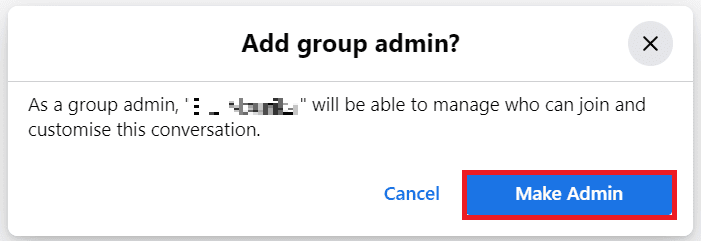
Dove aggiungere l’amministratore sulla pagina Facebook?
Come spiegato sopra, è possibile aggiungere un amministratore alla pagina Facebook su PC da Ruoli della pagina opzione. Questo può essere fatto tramite Facebook stesso o tramite Messenger. Ti aiuta a gestire bene la pagina. Se sei un amministratore della pagina, puoi controllare i membri della pagina aggiungendo o rimuovendo gli utenti.
Come aggiungere l’amministratore alla pagina Facebook sul cellulare
Aggiungere un amministratore su una pagina Facebook anche tramite dispositivi mobili può essere ottenuto facilmente. Segui i passaggi indicati di seguito:
1. Apri la chat di gruppo desiderata da Google.com/store/apps/details?id=com.facebook.orca&hl=en-IN” target=”_blank” rel=”noopener”>Messaggero.
2. Tocca Membri.
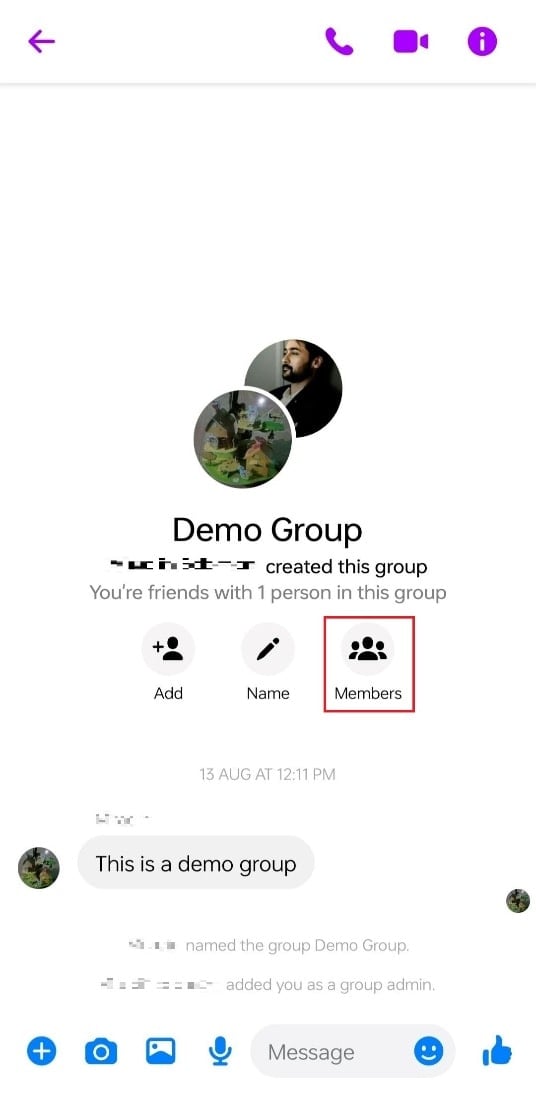
3. Tocca il nome dell’utente che vuoi creare come amministratore.
4. Dal profilo che si apre, tocca Invita come amministratore.
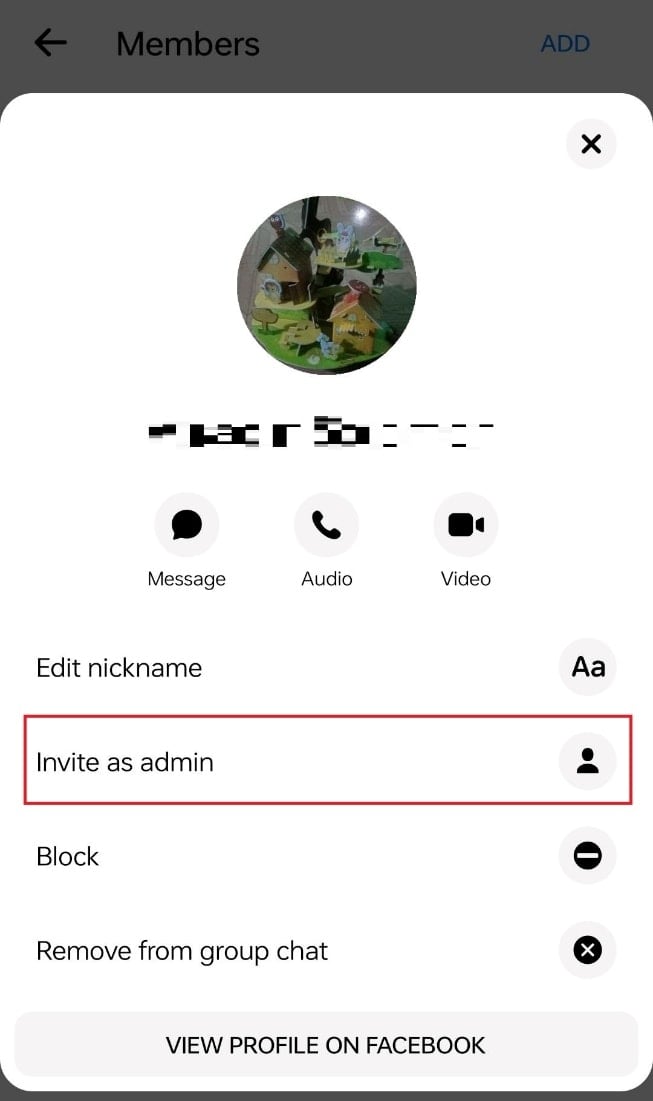
5. Infine, dalla finestra pop-up che appare, tocca AGGIUNGERE.
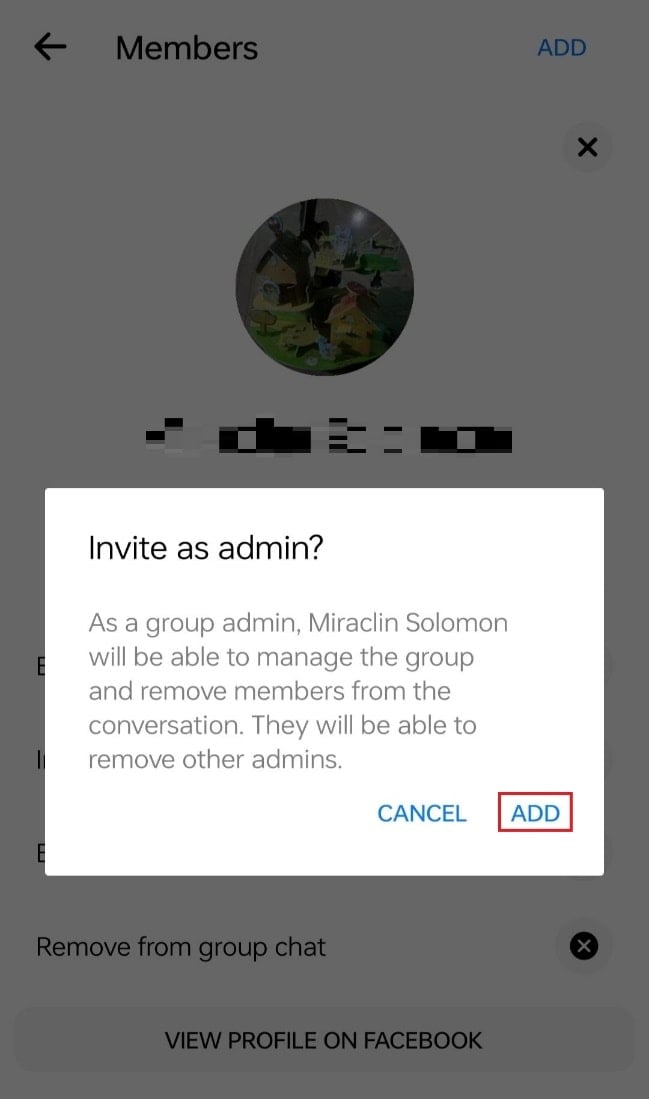
Come aggiungere qualcuno come amministratore sulla pagina aziendale di Facebook
È possibile aggiungere un amministratore a una pagina aziendale da desktop o mobile. E tieni presente che l’aggiunta di un amministratore a una pagina aziendale di Facebook e a una normale pagina Facebook prevede passaggi simili a quelli mostrati sopra. Pertanto, puoi selezionare uno qualsiasi dei modi discussi sopra in base alle tue preferenze.
Ci auguriamo che questa guida ti sia stata utile e che tu sia riuscito a capire come aggiungere l’amministratore sulla pagina Facebook sul desktop. Se hai domande o suggerimenti, sentiti libero di scriverli nella sezione commenti qui sotto.